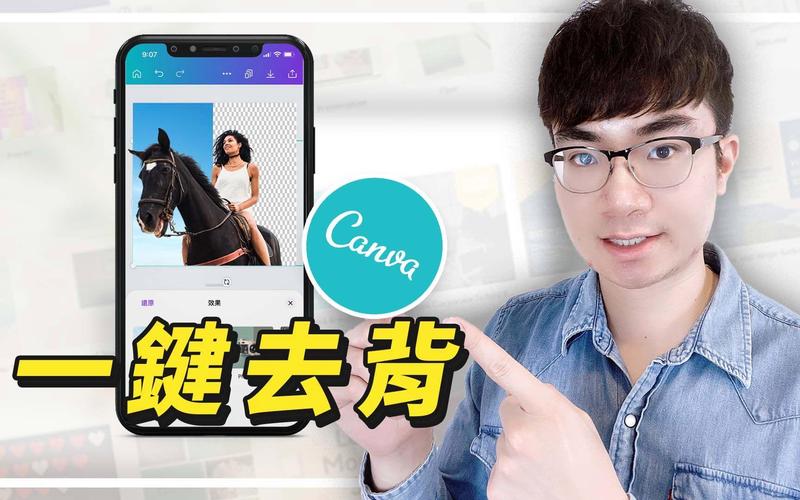Canva怎麼改背景:新手到高手都能用的圖文背景變換全攻略,輕鬆打造吸睛設計!
欸,你是不是也曾像小明一樣,在Canva設計到一半,卻發現背景怎麼看都不對勁?小明最近為了經營自己的社群媒體,努力學習用Canva製作貼文,但他總是卡在一個問題:那些設計精美的模板,背景到底該怎麼換成自己喜歡的顏色或圖片?每次都覺得背景跟內容格格不入,搞得他很挫折。相信這也是很多Canva新手,甚至是老手偶爾會碰到的困擾吧!別擔心,今天這篇文章就是要來為大家徹底解決「Canva怎麼改背景」這個痛點!
Table of Contents
Canva怎麼改背景?快速答案,讓你馬上上手!
簡單來說,在Canva中更改背景主要有幾種方式,而且操作起來都非常直覺喔!
- 更換整個畫布的背景: 你可以直接點擊設計畫面的空白處(確保沒有選取任何元素),然後在Canva左側工具列會跳出「顏色」(實心色塊)、或「背景」(內含各種圖案、紋理、風景等)等選項。如果你想用圖片當背景,則可以點擊「照片」或「上傳」區塊的圖片,再「設定為背景」。
- 移除照片中的背景: 如果你希望只保留照片中的主體,而移除掉原始背景,然後再疊加到一個新的背景上,Canva的「背景移除器」功能就是你的神隊友啦!這通常在編輯單一圖片時會用到。
這兩種就是Canva背景變換最核心的動作了!接下來,我會帶你深入了解每個細節,保證你看完這篇,也能成為Canva背景變換的大師!
Canva 背景變換的核心方法大公開:讓你的設計煥然一新
Canva的背景功能,可不是只有單純換個顏色這麼簡單喔!它提供了多元的選項,讓你能夠根據不同的設計需求,輕鬆打造出各種視覺效果。下面我們就來一一拆解這些核心方法吧!
方法一:單色背景的設定與應用
這是最基礎也最常用的背景變換方式,但卻也是最考驗設計功力的一步。一個好的單色背景,能讓你的設計看起來更簡潔、專業,甚至能引導觀看者的目光喔!
- 選擇顏色:
- 點選設計畫面的空白區域,左側工具列會出現一個「顏色」方塊。
- 點擊該方塊,你會看到Canva內建的顏色盤、你設定的品牌顏色(如果你是Canva Pro用戶並有設定品牌套件的話),或是文件中的顏色。
- 想自訂顏色?點選彩虹色的「新增顏色」按鈕,你可以透過色輪選擇顏色,也可以直接輸入顏色代碼(HEX值),甚至還有RBG、HSL模式讓你精準調整色彩!這對我來說超實用,特別是當客戶有指定企業識別色時。
- 單色背景的應用小技巧:
我的觀點: 別小看單色背景的力量!它不是無聊,而是「留白」的藝術。選擇恰當的顏色,可以創造出不同的氛圍。例如,柔和的莫蘭迪色系能給人溫暖、高雅的感覺;鮮明的對比色則能帶來視覺衝擊。我的經驗是,如果你的主體內容很豐富,用一個乾淨的單色背景,反而能讓主體更突出、不雜亂,這在做產品展示圖時尤其重要!
方法二:漸層背景的打造與客製化
漸層色近年來非常流行,它能讓你的設計更具層次感和時尚感。Canva也提供了非常棒的漸層工具,讓你可以輕鬆玩轉色彩變化。
- 找到漸層選項:
- 同樣地,選中畫布空白處,點擊左側的「顏色」方塊。
- 你會看到「文件顏色」下方有一個「漸層」選項,點擊進去,Canva會提供一些預設的漸層組合。
- 自訂你的漸層:
- 選擇一個預設漸層後,你可以點擊顏色方塊旁邊的小箭頭,調整漸層的方向(線性的、放射狀的等等)。
- 更棒的是,你可以點擊預設漸層的每個色塊,更換你想要的顏色!甚至能新增色塊,讓你的漸層有更多元的色彩過渡。這真的超級彈性,我自己就常用來做出獨特的品牌視覺。
- 漸層背景的視覺效果分析:
漸層背景能製造出景深感和動態感,讓畫面看起來不那麼平面。如果你想給人一種創新、活力、或是夢幻的感覺,漸層絕對是個不錯的選擇。但切記,漸層顏色不宜過多,通常2-3種顏色搭配最為協調,否則容易顯得雜亂。
方法三:運用Canva內建圖庫的背景圖片與影片
Canva強大的圖庫資源是它的一大亮點!無論是高品質的照片還是動態影片,你都能找到適合你設計的背景素材。
- 搜尋與設定:
- 在左側工具列點擊「元素」或「照片」,你可以在搜尋框輸入關鍵字,例如「天空」、「大自然」、「紋理」、「城市」等等。
- 當你找到心儀的圖片或影片後,有兩種方式設定為背景:
- 拖曳: 直接將圖片/影片拖曳到畫布上,並將它拉大到覆蓋整個畫布。Canva會自動識別並將其設定為背景。
- 右鍵選單: 點擊圖片/影片,然後在彈出的右鍵選單中選擇「設定圖片為背景」或「設定影片為背景」。我個人比較喜歡這種方式,因為它更精準,不會不小心把圖片拖到某個框架裡。
- 圖片/影片背景的調整:
- 透明度: 點選圖片/影片,上方工具列會有一個「透明度」選項(棋盤格圖示),降低透明度能讓背景更有層次,且不至於搶過主體風采。
- 模糊: 點選圖片/影片,選擇「編輯圖片」或「調整」中的「模糊」效果。將背景模糊化,能讓前景文字或元素更清晰可見,是一種很常見的設計手法,特別適合做帶有文字的banner。
- 濾鏡與色彩調整: 在「編輯圖片」中,你可以應用各種濾鏡,或是手動調整亮度、對比、飽和度等,讓背景的色彩與你的整體設計風格更協調。
- 裁剪與位置: 雙擊背景圖片,你可以自由調整圖片在背景中的位置和大小,選擇最適合的角度呈現。
方法四:上傳自己的圖片或影片作為背景
如果你手邊有自己拍攝的產品照片、風景圖,或是客戶提供的品牌視覺素材,當然也能將它們設為Canva的設計背景!
- 上傳步驟:
- 在左側工具列點擊「上傳」,然後選擇「上傳檔案」。
- 選取你電腦或手機中的圖片或影片檔案。
- 上傳完成後,你的檔案就會出現在「上傳」區塊中。
- 接下來,操作方式就跟使用Canva內建圖庫一樣了:拖曳到畫布,或右鍵選擇「設定圖片/影片為背景」。
- 自訂內容的優勢與注意事項:
我的建議: 用自己的圖片作背景,最大的優勢就是獨特性和真實性!這讓你的設計更具個人風格或品牌特色。不過,你需要特別注意圖片的畫質和版權。如果圖片解析度太低,放大後會變得模糊不清晰,大大影響設計的專業度。至於版權,請務必使用自己擁有版權或已獲得授權的圖片,避免觸犯法律喔!
專業級背景調整技巧與進階應用:打造令人驚豔的視覺效果
學會了基本的背景變換,接下來我們要進入更進階的技巧了!這些方法能讓你的Canva設計從「能看」進階到「好看」,甚至「驚豔」!
技巧一:巧妙運用Canva「背景移除器」功能
這項功能雖然不是直接「改變」背景,但它是實現「換背景」不可或缺的神器!特別是當你希望將一個主體(例如人物、產品)從它原有的背景中分離出來,然後放在一個全新的背景上時,這就是你的最佳利器。
- 功能介紹:
- Canva的「背景移除器」(或稱「去背」工具)是一項AI驅動的功能,能夠智慧地辨識圖片中的主體,並將其與背景分離。它通常是Canva Pro的專屬功能,但偶爾Canva也會提供一些免費試用次數。
- 適用情境:
- 產品去背: 讓你的產品在任何背景下都能清晰展示。
- 人像去背: 將人物從複雜的背景中分離,用於製作個人頭像、社群大頭貼、或是加入新的情境背景。
- LOGO去背: 確保你的LOGO在不同背景上都能保持透明度。
- 實際操作步驟:
- 在Canva設計中,上傳或選取你想要去背的圖片。
- 點擊圖片,然後在上方工具列選擇「編輯圖片」(或早期版本稱為「效果」)。
- 在左側的「工具」區塊中,你會看到一個「背景移除器」的選項。點擊它!
- Canva的AI會自動處理,通常幾秒鐘內就能看到去背後的成果。
- 去背後的再編輯:
- 如果AI去背不夠完美,你會看到「擦除」和「還原」的畫筆工具。你可以手動擦除多餘的部分,或還原被誤刪的部分。
- 調整畫筆大小,進行精細的修飾,直到你滿意為止。
- Canva Pro的價值:
我的評論: 說真的,Canva的「背景移除器」是我個人認為最值得投資Canva Pro的功能之一!它的精準度非常高,操作又簡單。以前去背可能要用Photoshop搞半天,現在在Canva幾秒鐘就能完成,大大節省了我的設計時間。如果你經常需要處理產品圖或人像,這個功能絕對能提升你的工作效率和設計質感。
技巧二:圖層管理與背景的疊加藝術
圖層管理是任何設計軟體的核心概念,Canva也不例外。理解如何運用圖層,能讓你在背景上疊加更多元素,創造出豐富的視覺層次。
- 「移到最下層/上層」的重要性:
- 當你在背景上放置文字、圖片或圖形時,它們都會形成不同的圖層。
- 選中任何元素,點擊上方工具列的「位置」選項(或右鍵點擊元素)。
- 你可以選擇「移到最下層」、「移到最上層」、「往前移」、「往後移」。
- 善用這個功能,可以確保你的背景圖片永遠在最底部,不會遮蓋到前景的內容。如果你不小心把背景移到某個元素上面了,這就是解決方法!
- 透過圖層調整背景與前景的視覺關係:
- 試著在背景圖片上疊加一個半透明的色塊,這能讓背景的細節變得柔和,同時為文字提供更好的閱讀背景。
- 你也可以在背景上疊加一些幾何圖形或線條,透過降低透明度或改變顏色,製造出紋理或設計感。
技巧三:背景與前景元素的和諧統一
一個好的設計,背景和前景元素必須是相互協調、相輔相成的。背景不能太搶戲,也不能太過平淡,它應該是襯托主體的最佳配角。
- 色彩協調性原則:
- 近似色: 選擇與主體顏色相近的背景色,能創造出柔和、統一的感覺。
- 對比色: 利用對比色讓主體從背景中跳脫出來,吸引目光。但要小心運用,避免過於刺眼。
- 提取色: 從主體的圖片中提取一些顏色作為背景或點綴,這樣能讓整個設計更和諧。Canva的「照片顏色」功能就能自動幫你提取圖片中的主要顏色,超級方便!
- 利用濾鏡、透明度調整背景以凸顯主體:
- 如果背景圖片太亮或太複雜,可以降低其透明度,或套用一些較為沉穩的濾鏡(例如「灰度」、「復古」等),讓背景不至於干擾主體的呈現。
- 當文字疊加在圖片背景上時,常常會遇到文字看不清的問題。這時候,你可以考慮在文字下方加上一個半透明的色塊作為底色,或者直接對背景圖片進行模糊處理。
- 網格與框架的運用,精準控制背景圖片區域:
- 在「元素」中搜尋「網格」或「框架」,將它們拖曳到畫布上。
- 然後將你的圖片或影片拖曳到這些網格或框架中,它們會自動裁剪並適應形狀。
- 這讓你可以更精準地控制背景圖片的顯示範圍,特別適用於拼貼、排版或將圖片放在特定形狀內的設計。
技巧四:品牌套件與背景設計的一致性
對於企業或個人品牌來說,設計的一致性非常重要。Canva的「品牌套件」功能(Pro版專屬)能讓你輕鬆維持品牌視覺的統一。
- 如何設定品牌顏色、字體:
- 在Canva首頁左側選單點擊「品牌套件」。
- 在這裡你可以上傳你的品牌LOGO、設定品牌顏色盤、選擇預設字體等。
- 背景應用於品牌視覺的長期策略:
我的建議是,如果你的品牌有特定的主色調或輔助色,在選擇背景顏色或漸層時,就應該優先考慮這些顏色。如果使用圖片背景,也可以考慮選擇與品牌調性相符的風格圖片。這樣一來,無論你發布多少內容,大家一看就知道這是你的品牌,無形中增加了品牌辨識度和專業度。
我的Canva背景設計心法與實戰建議
身為一個常跟Canva打交道的人,我想分享一些我的實戰經驗和心法,希望能幫助你少走一些彎路,做出更棒的設計!
- 「Less is more」是金科玉律: 很多新手會覺得背景越複雜越好,但其實往往適得其反。一個乾淨、簡單的背景,反而能讓你的主體和文字更突出。我的經驗是,當你對背景選擇感到困惑時,先從單色或模糊的圖片背景開始,你會發現效果常常出乎意料的好。
- 多做實驗,大膽嘗試: Canva的好處就是操作直覺,且有無限次數的「復原」按鈕!所以別怕犯錯,大膽去嘗試各種顏色、圖片、濾鏡的組合。有時候,一個不經意的嘗試,就能激發出超棒的設計靈感。
- 考量不同平台和裝置的呈現: 你設計的內容最終會在手機、電腦、平板上呈現,甚至印出來。背景的選擇和細節,在不同螢幕尺寸上看起來可能會有差異。例如,太細小的紋理背景在手機上可能就看不清楚了。在設計完成後,我習慣用手機預覽一下,確保在各種裝置上都能有良好的視覺體驗。
- 分析目標受眾的偏好: 不同的受眾,對色彩和風格的偏好也不同。例如,年輕族群可能喜歡活潑、鮮明的漸層色,而企業客戶可能更偏好簡潔、穩重的單色背景。在選擇背景時,不妨想想你的目標受眾是誰,他們喜歡什麼樣的風格。
Canva背景變換常見問題與專業解答
相信大家在Canva的設計過程中,除了「怎麼改背景」之外,一定還有一些相關的疑問吧!我整理了一些常見問題,並提供詳細的解答,希望能幫你解惑。
Canva移除背景功能是什麼?跟改背景有什麼關係?
很多人會把「移除背景」和「更改背景」搞混,其實它們是兩個不同的操作,但又緊密相關喔!
「移除背景」主要指的是將一張圖片中的主體(例如一個人、一個物品)從它原有的、不想要的背景中「分離」出來,讓主體變成透明背景的狀態。這樣的主體,你就可以把它想像成一張「去背」後的貼紙,可以隨意貼到任何你喜歡的背景上。
而「更改背景」則是指替換整個設計畫布的背景。當你使用「背景移除器」去背後,你就可以將這個去背後的主體放到一個全新的、你選定的Canva背景上。例如,你拍了一張家裡的產品照,但家裡背景太亂,這時你可以用「背景移除器」把產品「去背」,然後將去背後的產品放到一個專業的純色背景,或者一個情境式的室內設計背景上,這樣產品看起來就更專業、更吸引人了!所以說,移除背景是為更改背景創造條件的重要一步。
Canva Pro會員才能改背景嗎?免費版能做到什麼程度?
關於這一點,Canva對免費版和Pro版的權限確實有區別,但基本背景修改功能,免費版也是可以使用的,這點請大家放心!
免費版Canva可以做到的背景修改:
- 設定單色背景:你可以選擇任何Canva提供的顏色,或者自訂顏色代碼。
- 設定漸層背景:雖然漸層選項可能沒有Pro版那麼多樣,但基本的漸層變化還是有的。
- 使用免費圖庫中的圖片/影片作為背景:Canva的免費圖庫也很豐富,只要標示「免費」的素材,你都可以拿來當背景。
- 上傳自己的圖片/影片作為背景:這個功能也是免費版就有的,你可以自由使用自己的素材。
- 基本的背景圖片調整:例如透明度、裁切、位置調整等,免費版也都能操作。
Canva Pro會員專享的背景優勢:
- 背景移除器: 這絕對是Pro版最香的功能之一!實現一鍵去背,大大提升效率和設計自由度。
- 更多高畫質圖庫素材: Pro版可以無限制地使用所有Canva圖庫中的圖片、影片和元素,包括許多獨家、高品質的背景素材。
- 品牌套件: 讓你可以預設品牌顏色、字體,方便快速統一背景配色,省去每次都要手動找顏色的麻煩。
- 內容規劃工具: 雖然與背景本身關係不大,但Pro版提供更全面的設計流程支援。
總之,如果你只是偶爾需要改改背景,免費版絕對夠用。但如果你是設計師、社群小編或電商賣家,需要頻繁處理圖片、追求效率和設計質感,那麼Canva Pro的背景移除器和更豐富的素材庫,絕對會讓你覺得物超所值!
Canva背景尺寸怎麼設定?會影響輸出嗎?
這個問題非常重要!背景尺寸其實就是你整個設計畫布的尺寸。它直接關係到你的設計最終呈現的清晰度、比例以及適用平台。
如何設定尺寸:
- 當你創建一個新設計時,Canva會提供各種預設尺寸,例如「社群媒體貼文」(1080×1080像素)、「海報」(A3、A4等)、「簡報」(1920×1080像素)等等。你可以根據你的設計用途選擇這些預設尺寸。
- 如果你需要自訂尺寸,可以點擊右上角的「建立設計」,然後選擇「自訂大小」,輸入你想要的寬度和高度(像素、公釐、公分、英吋都可以)。
背景尺寸對輸出的影響:
尺寸的設定會直接影響最終輸出的品質和應用範圍。想像一下,如果你用一個社群貼文的尺寸(通常較小)去做一張要印刷出來的海報,那印出來的背景和前景都會變得模糊不清,因為像素不夠!
- 解析度(DPI/PPI): 雖然Canva沒有直接顯示DPI/PPI,但你可以理解為:像素越多,圖片解析度越高。對於螢幕顯示(如社群媒體、網頁),72 DPI就足夠了。但對於印刷品,則需要至少300 DPI才能確保清晰。Canva的預設印刷尺寸模板通常會自動設定為高解析度。
- 比例: 確保你的背景尺寸比例符合目標平台的要求。例如,Instagram貼文通常是1:1或4:5,而YouTube封面則是16:9。如果尺寸比例不對,圖片會被裁切,背景呈現不完整,可能會讓你的設計重點跑掉。
所以我的建議是:在開始設計前,一定要先確定你的設計「最終要用在哪裡」,然後選擇或設定相應的正確尺寸。這能避免你辛苦做好的背景,最後卻因為尺寸不符而白費力氣。
如何讓背景與前景元素更協調?有沒有配色建議?
這是一個非常核心的設計問題!背景和前景的關係,就像舞台和演員,它們必須相互襯托,才能呈現出最精彩的表演。以下是我的一些配色建議和協調方法:
1. 利用色彩原理:
- 鄰近色(相似色): 選擇色輪上相鄰的顏色。這種搭配能創造出和諧、柔和的感覺,讓整個畫面看起來非常協調。例如,藍色背景搭配青色或紫色系的主體。
- 對比色(互補色): 選擇色輪上相對的顏色,例如紅配綠、黃配紫。強烈的對比能讓主體非常突出,具有視覺衝擊力,但需要謹慎使用,避免過於刺眼。通常,一個顏色作為主色,另一個顏色作為點綴。
- 單色系搭配: 選擇同一個色系的深淺、明暗變化。這種搭配簡潔而有質感,營造出高級感。例如,淺藍色背景搭配深藍色文字。
- 中性色作為橋樑: 白色、黑色、灰色、米色等中性色,幾乎能與所有顏色搭配。當你不知道該用什麼顏色時,中性色背景通常是最安全的選擇,它能讓前景的色彩更加突出。
2. 調整背景的視覺強度:
- 降低透明度: 如果你的背景圖片或圖案太複雜、顏色太鮮豔,可以適度降低其透明度(通常在20%-50%之間),讓它退居幕後,凸顯前景內容。
- 模糊化處理: 對於寫實照片背景,運用模糊效果(例如高斯模糊)能讓背景變成抽象的光影,既保留了氛圍感,又不會搶走前景的注意力。這是我最常用來凸顯文字或人像的方法之一。
- 疊加半透明色塊: 在圖片背景上疊加一層半透明的純色或漸層色塊。例如,黑色半透明色塊能讓圖片變暗,提升文字對比度;白色半透明色塊則能讓圖片變亮柔和。
3. 善用Canva的色彩工具:
- 「照片顏色」: Canva會自動從你上傳的圖片中提取主要顏色,這些顏色通常都是和諧的,你可以直接用來作為背景色或文字色。
- 品牌套件顏色: 如果你已經設定了品牌顏色,請優先使用這些顏色來保持設計的一致性。
我的建議: 配色沒有絕對的公式,多看優秀設計作品,培養自己的色彩敏感度非常重要。當你對一個配色方案不確定時,試著問問自己:「這個背景是否讓我的主體內容清晰易讀?它是否傳達了我想要的情緒或氛圍?」如果答案是肯定的,那恭喜你,你找到了一個不錯的組合!
Canva如何使用自己的圖片作為背景?版權問題需要注意什麼?
使用自己的圖片作為背景是讓你的設計獨一無二、更具個人風格的絕佳方式!操作方法其實在前面已經提過了,但關於版權問題,真的非常非常重要,我們得好好聊聊。
使用自己圖片作為背景的步驟(再次強調):
- 在Canva編輯器左側工具列點擊「上傳」。
- 點擊「上傳檔案」,從你的電腦或手機中選擇想上傳的圖片。
- 上傳完成後,你的圖片會出現在「上傳」資料夾中。
- 將圖片拖曳到你的設計畫布上,並拉伸至覆蓋整個畫布,Canva會自動將其設定為背景。或者,右鍵點擊圖片,選擇「設定圖片為背景」。
版權問題需要注意什麼?這可是重中之重!
這年頭,數位內容的版權意識越來越重要了。隨意使用來路不明的圖片,可是會吃上官司的!
- 原創性原則: 最安全的方式就是使用你自己拍攝、繪製或創作的圖片。你有這些內容的完全所有權和使用權。
- 授權圖片: 如果你使用的圖片不是自己創作的,那麼它必須是「已授權」你可以使用的圖片。這通常有幾種情況:
- 免費圖庫(標明可商用): 像是Pexels、Unsplash、Pixabay等,這些網站提供大量的高品質免費圖片,且通常標明「可供商業使用」。但即使是這些免費圖庫,也建議在使用前再次確認其授權條款,有些可能要求署名,有些則不需要。
- 付費圖庫: 從Getty Images、Shutterstock、Adobe Stock等付費圖庫購買的圖片,你會獲得合法的使用授權。這些圖片通常品質更高,選擇更多。
- 特定網站的授權: 有些網站的圖片會明確標示「可自由使用」或「遵循創用CC授權」。如果是創用CC授權,請務必按照其規定使用(例如,是否允許商業使用?是否需要署名?)。
- 避免「Google隨便抓」: 千萬不要在Google圖片搜尋結果中隨意下載圖片來使用!這些圖片大多有版權歸屬,未經授權使用可能會涉及侵權。就算你只是拿來做個人設計,也可能會有潛在風險,更不用說商業使用了。
- 肖像權: 如果圖片中包含可辨識的人物,除了圖片本身的版權外,還可能涉及人物的肖像權。商業用途通常需要獲得肖像權人的同意或簽署授權書。
我的心得: 為了避免不必要的麻煩和法律風險,我個人習慣是:自己的照片優先,其次是Canva Pro提供的圖片(因為已經包含在訂閱費用中,可安心商用),再來就是Pexels、Unsplash這些有明確「可商用」標示的免費圖庫。寧可花點時間找到合法的素材,也不要因為一時方便而惹上麻煩,這在長期下來絕對是值得的!
Canva手機版也能改背景嗎?操作上有什麼不同?
當然可以!Canva的手機App功能非常強大,幾乎完整保留了網頁版的所有核心功能,包括更改背景。通勤路上、出遊時,隨時隨地都能用手機App進行設計,超方便的啦!
手機版Canva改背景的操作差異:
整體邏輯跟網頁版很像,但因為介面會針對觸控螢幕和較小螢幕進行優化,所以按鈕位置和操作手勢會有些許不同。
- 選擇背景:
- 打開你的設計,點擊設計畫面的空白處(確保沒有選取任何元素)。
- 下方工具列會自動跳出相關的背景選項,例如「顏色」(用來選擇單色或漸層)、「背景」(包含Canva內建的紋理、圖案、風景等)、「圖片」或「上傳」。
- 點擊你想要的選項,然後選擇具體的顏色、圖案或圖片即可。
- 調整背景圖片/影片:
- 如果你設定了一張圖片或影片為背景,點擊它,下方工具列會出現「編輯」、「透明度」、「位置」、「複製」等選項。
- 「編輯」:可以對圖片進行濾鏡、調整(亮度、對比等)、模糊化等操作。
- 「裁切」:雙擊背景圖片,你可以自由縮放或移動圖片在背景中的位置。
- 背景移除器:
- 手機版同樣有這個神功能!選中你需要去背的圖片,下方工具列找到「效果」,然後點擊「背景移除器」即可。
我的使用體驗:
我個人覺得手機版在進行精細的背景調整時,特別是手動去背的「擦除/還原」操作,會比網頁版稍微不那麼精準,畢竟手指操作不如滑鼠那麼靈活。但對於日常的快速換色、換圖片背景,手機版Canva完全夠用,甚至在某些情境下,例如拍攝後直接上傳修改,效率會更高!所以,手機不離身的你,絕對可以好好利用Canva App來進行背景設計喔。
我發現Canva的背景圖片有浮水印怎麼辦?
這是一個非常常見的問題!當你在Canva的圖庫中瀏覽圖片時,有些圖片上會出現「Canva」的浮水印,這代表什麼呢?
原因解釋:
這通常表示該圖片是Canva Pro會員才能使用的「付費」或「高級」素材。Canva會讓你預覽這些Pro素材的效果,但為了保護版權,它會加上浮水印。如果你在設計中使用了帶浮水印的Pro素材,並且是免費會員,那麼當你嘗試下載或分享這個設計時,Canva就會提示你需要升級到Pro版本,或是支付單張圖片的費用才能移除浮水印。
解決方案:
- 升級到Canva Pro: 如果你經常使用Canva,而且很喜歡那些Pro素材,那麼升級到Canva Pro會員是最划算、最一勞永逸的解決方案。一旦成為Pro會員,所有帶浮水印的素材你都可以無限量使用,並且可以自由下載沒有浮水印的設計。
- 替換為免費素材: 如果你暫時不想升級Pro,那麼最簡單的方法就是將帶浮水印的背景圖片,替換成Canva圖庫中標示為「免費」的圖片。在搜尋圖片時,你可以使用篩選器,只顯示「免費」的素材。
- 使用自己的上傳圖片: 如前面所說,上傳自己擁有版權的圖片作為背景,也是一個完全免費且不會有浮水印的好方法。
- 單獨購買該素材: 如果你只是偶爾需要用到一張特定的Pro素材,Canva也提供單獨購買該素材的選項。費用通常不高,但如果你需要大量使用,還是Pro訂閱更划算。
總之,浮水印就是Canva告訴你:「嘿,這是一個高級貨,你得付費才能帶走它喔!」理解這一點,你就知道該怎麼應對了。
好啦!洋洋灑灑這麼多,關於Canva怎麼改背景,從最基礎的單色到進階的背景移除器,甚至還有很多我個人的實戰心法和常見問題解答,是不是讓你對Canva的背景功能有了更全面的了解呢?
Canva作為一個強大的設計工具,它的背景功能絕對是提升你設計質感和效率的關鍵。記住,背景是整個畫面的基石,選擇得當,能讓你的設計事半功倍,更能抓住觀看者的眼球。所以,現在就打開你的Canva,大膽地去嘗試和創造吧!相信你會發現,原來背景的變化,真的能帶來無限可能!